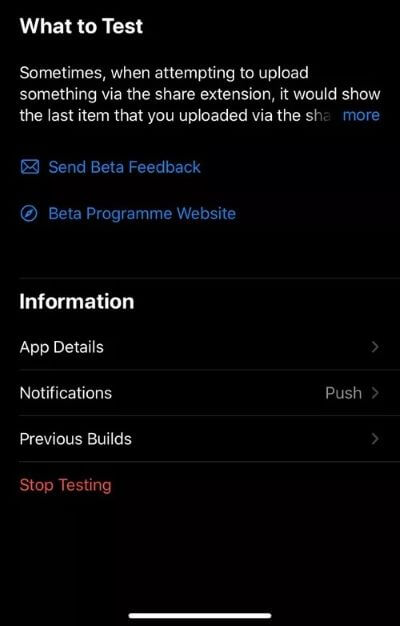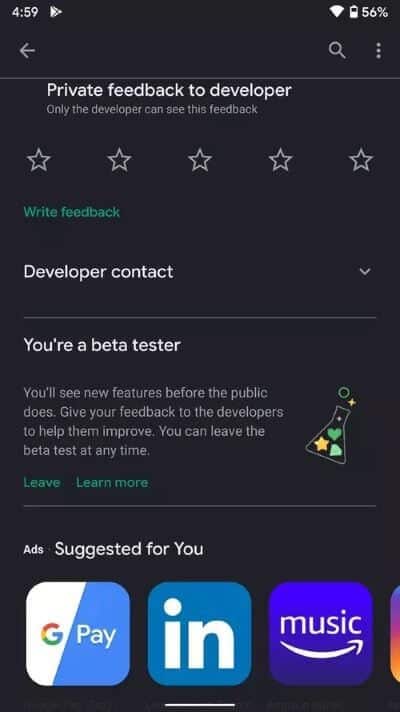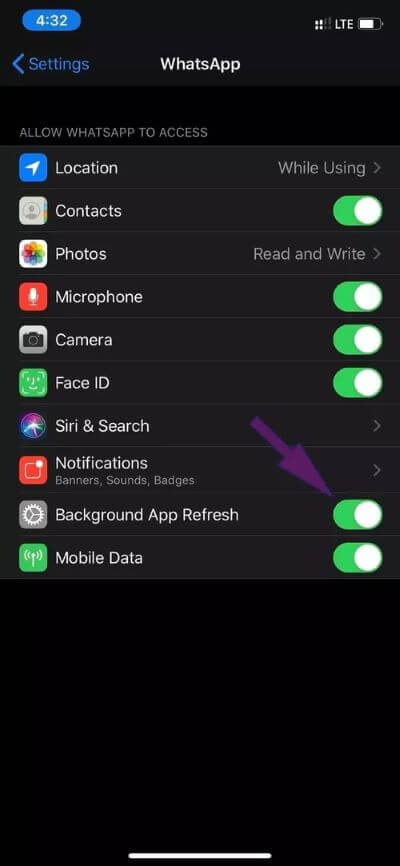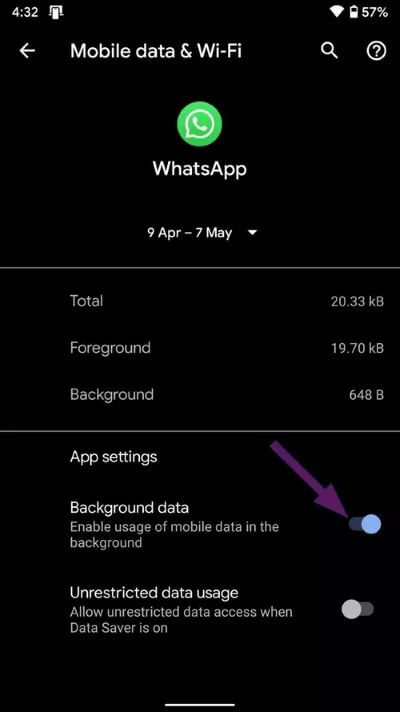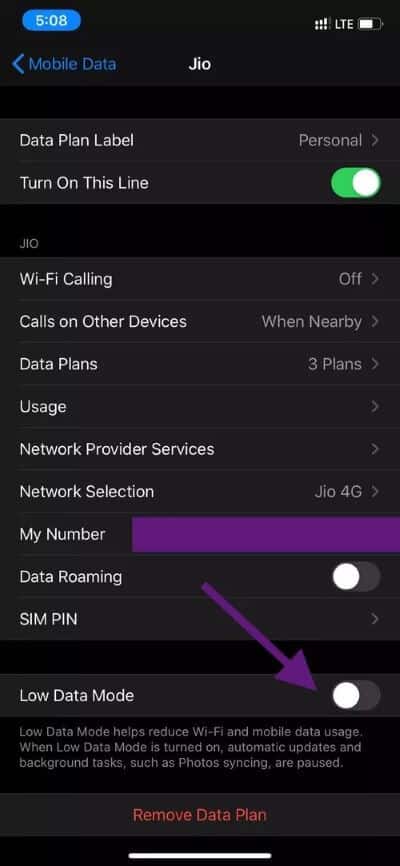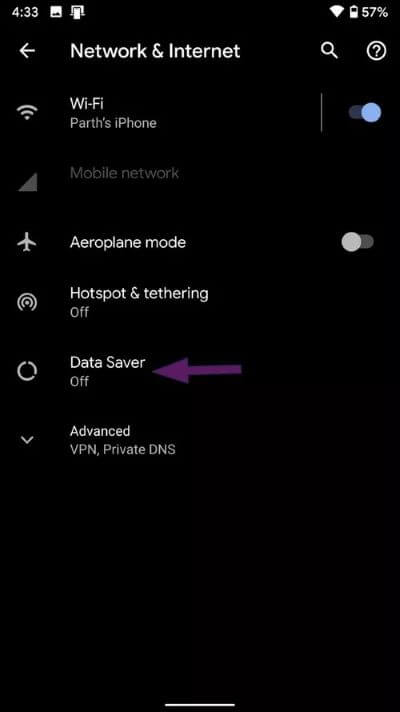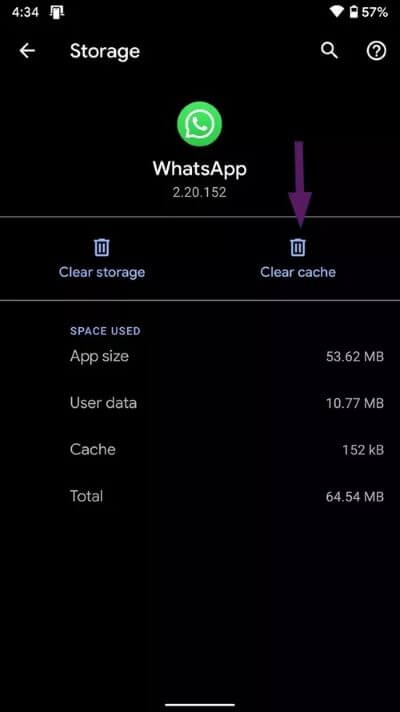Android 및 iOS에서 WhatsApp 메시지가 전송되지 않는 문제를 해결하는 10가지 방법
WhatsApp은 세계에서 가장 중요한 인스턴트 메시징(인스턴트 메시징) 플랫폼입니다. 2억 XNUMX천만명의 사용자. 최근 개인 정보 보호 문제가 발생한 후에도 Facebook 소유 회사는 App Store와 Play Store에서 다운로드 수 XNUMX위를 기록하고 있습니다. 수백만 명의 사용자가 WhatsApp에 참여하고 있지만 많은 사람들이 앱을 통해 친구와 가족에게 메시지가 전송되지 않는 것에 대해 불평하고 있습니다.
이 이상한 동작 뒤에는 여러 가지 이유가 있을 수 있습니다. WhatsApp은 일반적으로 광고된 대로 작동하지만 메시지 전송 실패가 발생하면 아래 문제 해결 단계로 이동하십시오.
1. WHATSAPP 업데이트
WhatsApp은 iOS 및 Android에서 앱 업데이트를 자주 출시합니다. WhatsApp에서 메시지를 보내지 않는 것은 기기에 설치된 앱의 최신 업데이트 때문일 수 있습니다.
기기에서 App Store 또는 Google Play Store를 엽니다. 업데이트 섹션으로 이동하여 최신 버전을 장치에 다운로드합니다.
2. WhatsApp 베타 나가기
WhatsApp 베타 프로그램에 참여하고 있고 기기에 설치된 빌드와 함께 전송에 실패한 메시지가 있는 경우 베타 프로그램을 종료하고 App Store 또는 Google Play Store에서 안정적인 빌드를 선택하는 것이 현명할 수 있습니다.
iPhone에서 앱을 엽니다. TestFlight > WhatsApp > 그리고 다음 메뉴에서 평가판 프로그램 나가기를 선택합니다.
Android의 경우 Play 스토어를 열고 WhatsApp으로 이동합니다. 평가판 프로그램을 종료하는 옵션이 표시됩니다.
3. WHATSAPP에서 모바일 데이터(IPHONE)를 사용하도록 허용
iOS를 사용하면 설정 메뉴에서 특정 앱에 대한 모바일 데이터 사용을 제한할 수 있습니다. WhatsApp에 대해 옵션이 활성화된 경우 메시지를 보내거나 받지 못할 수 있습니다.
iPhone 설정 앱을 열고 WhatsApp까지 아래로 스크롤합니다. 다음 메뉴에서 모바일 데이터 옆의 스위치를 눌러 활성화합니다.
4. 백그라운드 데이터 사용 켜기
이 옵션을 활성화하면 앱을 사용하지 않을 때도 WhatsApp 메시지를 보내거나 받을 수 있습니다. iPhone에서 설정을 열고 WhatsApp으로 이동합니다. 그런 다음 백그라운드 앱 새로 고침을 켜서 WhatsApp이 백그라운드에서 데이터를 사용할 수 있도록 합니다.
Android 사용자는 WhatsApp 앱 아이콘을 길게 누르고 앱 정보 메뉴를 열 수 있습니다. 모바일 및 WiFi 데이터 메뉴를 열고 백그라운드 데이터 옵션을 활성화합니다.
5. WHATSAPP 잠금 배경(Android)
MIUI, Color OS 및 FunTouch OS와 같은 일부 타사 Android 스킨은 백그라운드 앱을 종료합니다. 메시지를 보내고 즉시 앱을 닫으면 시스템이 백그라운드에서 앱을 강제 종료하여 메시지를 보내지 못하게 할 수 있습니다.
휴대폰의 멀티태스킹 메뉴에서 앱을 잠가야 합니다. 시스템은 응용 프로그램을 항상 활성 상태로 유지합니다.
6. 데이터 절약/낮은 데이터 모드 비활성화
iPhone 또는 Android의 데이터 저장 모드는 WhatsApp이 정상적으로 작동하는 데 방해가 될 수 있습니다. 휴대전화에서 저데이터 모드를 활성화한 경우 WhatsApp에서 최신 메시지를 가져오지 못할 수 있습니다.
iPhone에서 저데이터 모드를 비활성화하려면 설정 앱 > 셀룰러 > 셀룰러 데이터 옵션을 열고 다음 메뉴에서 저데이터 모드를 비활성화하십시오.
Android 휴대폰의 경우 설정 > 네트워크 및 인터넷 > 데이터 세이버로 이동하여 옵션을 끕니다.
7. 배터리 절약 모드 비활성화
배터리 세이버 모드는 앱이 백그라운드에서 실행되는 것을 방지하여 배터리 전원을 절약하는 것을 목표로 합니다. 이 옵션을 활성화한 경우 설정 메뉴에서 비활성화하는 것이 좋습니다. iPhone 사용자는 설정 > 배터리로 이동하여 메뉴에서 저전력 모드를 끌 수 있습니다.
Android 사용자는 설정 > 배터리 > 배터리 세이버로 이동하여 옵션을 끌 수 있습니다.
8. 캐시 지우기
WhatsApp 캐시를 지워도 개인 데이터는 변조되지 않습니다. 임시 파일만 삭제됩니다. 캐시를 지우려면 WhatsApp 앱 아이콘을 길게 누르고 앱 정보를 엽니다. 저장소 및 캐시로 이동한 다음 캐시 지우기로 이동합니다.
9. 전화를 재부팅하고 WHATSAPP을 다시 설치하십시오.
Android 전화 또는 iPhone을 다시 시작하면 종종 몇 가지 문제가 해결됩니다. Android 또는 iPhone을 다시 시작하고 WhatsApp 화상 통화가 작동하는지 확인할 수 있습니다. 그렇지 않은 경우 기존 WhatsApp 데이터를 백업하고 앱을 다시 설치해 보십시오.
10. WHATSAPP이 비활성화되어 있는지 확인
WhatsApp에 서버에 문제가 있는지 확인하려면 Downdetector를 확인하는 것이 좋습니다. Downdetector 웹사이트를 방문하여 WhatsApp을 검색합니다. 지난 24시간 차트에서 상당한 스파이크를 발견하면 편안하게 앉아 긴장을 풀고 회사가 끝까지 문제를 해결하도록 하십시오.
WHATSAPP 다시 사용 시작
WhatsApp은 많은 사람들의 삶에서 중요한 역할을 합니다. WhatsApp에서 메시지를 보내지 않으면 정말 짜증이 날 수 있습니다. 위의 트릭을 통해 이동 중에 문제를 해결하십시오.